使用SANtricity 維護模式升級儲存控制器上的作業系統
 建議變更
建議變更


若儲存控制器目前使用SANtricity 的是08.42.20.00(11.42)之前版本的作業系統、您必須使用維護模式程序來套用升級。
-
您已諮詢 "NetApp互通性對照表工具IMT (不含)" 確認您用於升級的 SANtricity 作業系統版本與您的應用裝置相容。
-
如果 StorageGRID 應用裝置是在 StorageGRID 系統中執行、您已將 SG6000-CN 控制器放入 "維護模式"。
維護模式會中斷與儲存控制器的連線。
請勿一次在多個 StorageGRID 應用裝置上的 E 系列控制器中升級 SANtricity OS 或 NVSRAM 。

|
視StorageGRID 部署模式和ILM原則而定、一次升級多個不適用的應用裝置可能會導致資料無法使用。 |
-
確認產品已裝入 "維護模式"。
-
從服務型筆記型電腦存取SANtricity 「NetApp系統管理程式」並登入。
-
將全新SANtricity 的SKETOS軟體檔案和NVSRAM/檔案下載到管理用戶端。
NVSRAM/SRAM/SRAM/VRAM/VRAM/VRAM/VRA StorageGRID請勿使用標準的 NVSRAM 下載。 -
請遵循_升級SANtricity 支援資訊指南或SANtricity 《支援支援支援服務》中的說明、升級韌體和NVSRAM.
立即啟動升級檔案。請勿延遲啟動。 -
如果此程序順利完成、而且您有其他程序可在節點處於維護模式時執行、請立即執行。完成後、或是遇到任何故障並想要重新啟動時、請選取*進階*>*重新啟動控制器*、然後選取下列其中一個選項:
-
選擇*重新開機StorageGRID 至S編*
-
選取*重新開機進入維護模式*、以重新啟動控制器、使節點保持維護模式。如果您在程序期間遇到任何失敗、並想要重新啟動、請選取此選項。節點完成重新開機至維護模式後、請從失敗程序的適當步驟重新啟動。
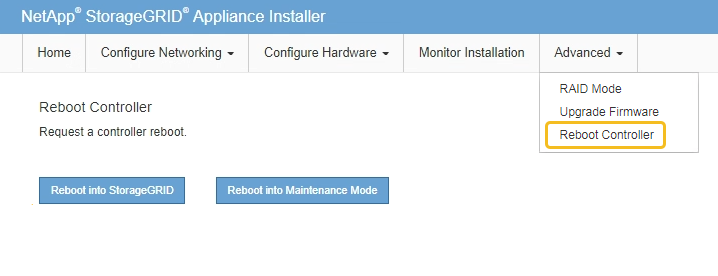
裝置重新開機和重新加入網格可能需要20分鐘的時間。若要確認重新開機已完成、且節點已重新加入網格、請返回Grid Manager。節點頁面應顯示正常狀態(綠色核取記號圖示)
 節點名稱左側)、表示應用裝置節點沒有作用中警示、且節點已連線至網格。
節點名稱左側)、表示應用裝置節點沒有作用中警示、且節點已連線至網格。
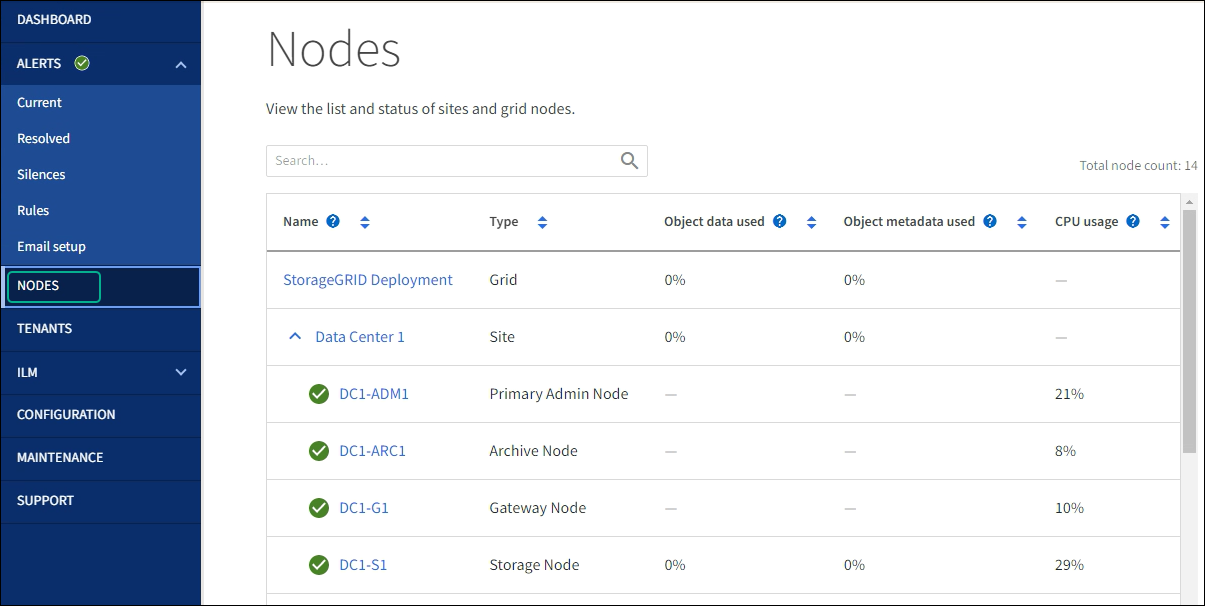
-



